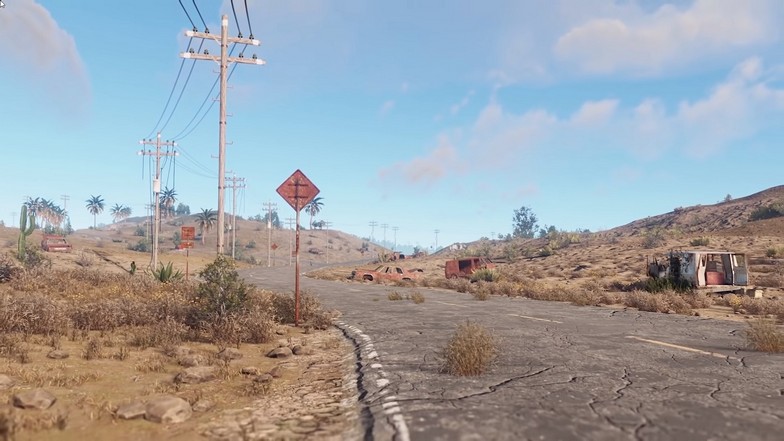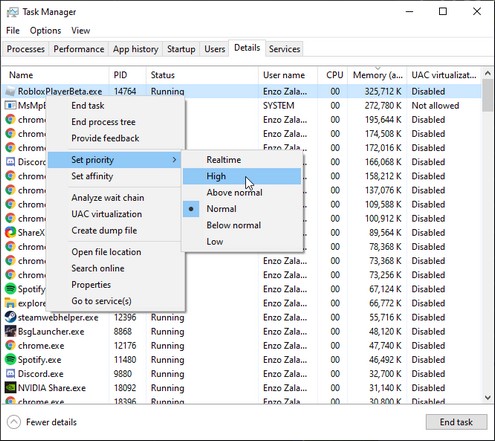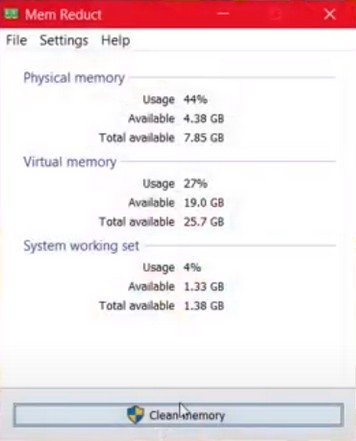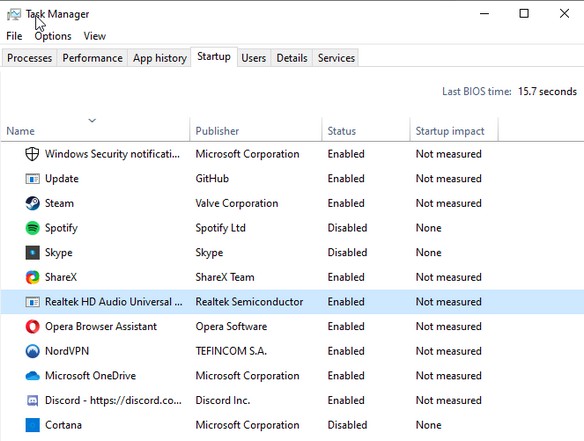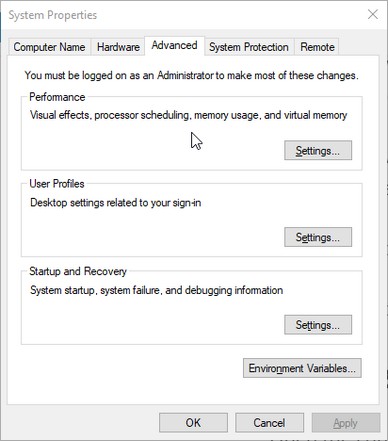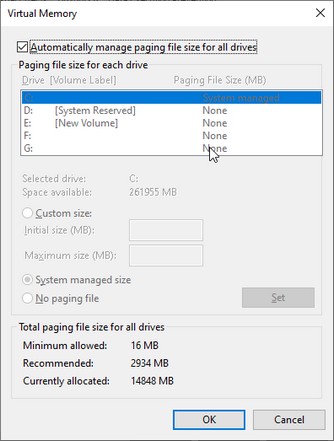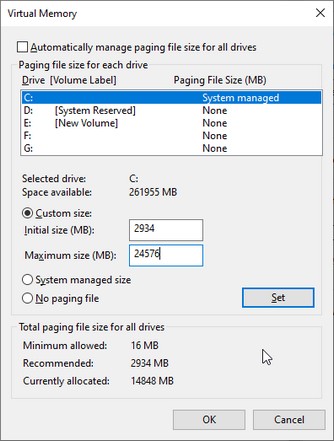performance warning rust 10 gb что делать
Как устранять в Rust проблемы с производительностью (лаги, фризы, низкий FPS)
Случаются, как оказалось, в Rust проблемы технического плана, которые, скажем так, несколько мешают красиво «выживать» в мире игры. Речь, разумеется, в первую очередь о проблемах с производительностью, то есть, о тех неприятных моментах, когда Rust сильно лагает, виснет и т.д.
Такого рода «непонятки» в игре случаются довольно часто, потому сейчас попробуем разобраться, откуда они берутся и как их устранять.
когда в Rust проблемы с производительностью возникают сразу
Проще говоря, уже при первом запуске игра явно фризит, лагает и падает FPS. В таком случае начинать стоит с проверки имеющегося в наличии компа на предмет соответствия системным требованиям Rust. Хотя бы «минималке», но лучше — рекомендованным.
Минимальные системные требования у Rust, напомним, следующие:
если с «железом» всё ОК, но в Rust проблемы с производительностью все равно есть
…то далее надо поэкспериментировать с настройками графики самой игры. Rust — прога довольно ресурсоемкая, потому вполне способна «пригрузить» даже комп, соответствующий рекомендованным требованиям.
Следовательно, на таких пиковых уровнях производительности, когда создается повышенная нагрузка на отдельные элементы системы (вплоть до перегрева), игра не только заметно лагает, но и возникает риск, что эти самые «элементы», и прежде всего видеокарта может и не вытянуть. Со всеми вытекающими…
Решение простое: если игра виснет и лагает регулярно, то открываем настройки и понижаем уровень качества графики. Для начала — общего разрешения и качества детализации текстур. В идеале лучше сразу сбросить все и до минимума (в особенности, когда комп не самый топовый по возможностям).
После чего перезапускаем игру и играем немного. Если игра идет нормально, то далее поочередно поднимаем ключевые параметры графики до более высоких. Да, это займет некоторое время, но зато есть шанс сравнительно быстро найти такое сочетание настроек, с которым в Rust проблемы с производительностью мешать больше не будут.
Плюс к этому, запускаем игру сразу в полноэкранном режиме. Оконные режимы в Rust только ухудшают работу, поскольку не дают Windows всецело переключиться на оптимизацию производительность игры.
проблемы в Rust — проверяем сервер
Это на тот случай, когда игра явно лагает даже на компе, возможностей которого с лихвой хватает на все рекомендованные требования. Для начала не лишним будет просто глянуть текущий статус сервера, можно [ЗДЕСЬ], к примеру.
Но помимо этого также учитываем, что у Rust не все серверы и не всегда работают одинаково стабильно. Но зато, когда тормозит один, то можно на время перейти на другой. Само собой, выбирать лучше тот, который расположен поближе и на данный момент загружен меньше. Вариант со сменой сервера, конечно, не самый лучший, а в ряде случаев и вовсе неприемлемый, но хоть поиграть можно будет…
если лагает Rust — оптимизируем «сбор мусора»
Это дело, к слову, настоящие мастера Rust-а рекомендуют наладить как можно раньше. Речь — о корректных настройках автоматического управления памятью в игре (а именно, её поиск и освобождение неиспользуемой памяти — это, собственно, и есть так называемый «сбор мусора» или garbage collection, если в оригинале).
Если в двух словах, то суть басни в том, что в Rust лаги и фризы, как правило, происходят в самом начале цикла «сборки мусора» на сервере. Потому устраняется эта проблема путем изменения частоты этих циклов. Вкратце технология описана в блоге Facepunch Studios (ССЫЛКА), а также ЗДЕСЬ на русском и со всеми подробностями.
Потому повторятся не будем, а отметим только, что метода предусматривает изменение значения переменной gc.buffer на значение, отличное от 256 (значения по умолчанию), при котором игра автоматом будет пытаться очистить память, если загрузка превышает примерно 128 мегабайт.
Таким образом, если у локальной системы (т.е. вашего компа) есть запас оперативной памяти, то можно сократить интервалы сборки мусора, увеличив значение буфера примерно до 2048, и существенно снизить вероятность возникновения лагов и падения FPS. Вот пока как-то так…
Как выделить больше оперативной памяти для Rust
Rust — это многопользовательская игра на выживание, которая позволяет игрокам строить базы, создавать предметы и сражаться с другими игроками на карте, заполненной всеми видами ресурсов. Можно с уверенностью предположить, что эта игра будет требовательной к компьютеру.
Загружаются тысячи ресурсов, включая всех игроков и NPC на сервере. Rust может потреблять больше оперативной памяти, чем игры вроде GTA 5 или Witcher 3, где мир настолько массивен и детализирован.
Вот несколько способов, которыми вы можете воспользоваться, чтобы знать, как выделить Rust больше игровой оперативной памяти перед запуском игры и избежать сбоев. Большинство из этих методов применимо и к другим играм.
Объяснение использования RAM в Rust
Для Rust использование памяти или оперативной памяти может быть интенсивным. Это связано с тем, что ОЗУ будет загружать и хранить все временные данные, которые будут обрабатываться ЦП или процессором.
Данные, которые загружаются в Rust, раскрываются, потому что ландшафт и другие объекты окружающей среды также считаются отдельными активами.
Например, деревья и камни можно добывать для получения материалов. Для его загрузки потребуется больше ОЗУ или памяти, потому что они не являются чисто декоративными в Rust. То же самое касается каждого взаимодействующего объекта в огромном мире Rust.
Если вы заметили, большинство процедурно сгенерированных игр на выживание, огромных по содержанию и размеру, будут иметь высокие требования к объему оперативной памяти. Вы можете увидеть системные требования Rust ниже.
Минимальные системные требования Rust
Системные требования, рекомендуемые Rust
Рекомендуемые системные требования для оперативной памяти уже составляют 16 ГБ. Детали текстуры не имеют большого значения, когда речь идет об использовании оперативной памяти.
Этот аспект обрабатывается графическим процессором или вашей VRAM (виртуальной памятью). Если у вас установлены все графические настройки на высоком уровне, это не повлияет на использование вашей оперативной памяти.
Однако такие настройки, как расстояние просмотра, увеличивают объем оперативной памяти или использование памяти. Увеличение расстояния обзора позволяет видеть дальше, чем обычно.
Это также означает, что вы загрузите больше ресурсов, чем тот, у кого настройка расстояния просмотра ниже.
Помните об этом при изменении настроек, потому что большее расстояние обзора даст вам преимущество в поиске врагов и ресурсов. В настройках Rust это называется «расстояние прорисовки» вместо расстояния просмотра.
Модификации Ржавчины
Еще один аспект использования оперативной памяти или памяти — это добавление модов Rust. Если вы не запускаете моды на Rust, вы можете пропустить этот раздел и перейти к методам, описанным ниже, по выделению большего объема оперативной памяти для Rust.
Существует множество плагинов и модов, которые улучшают или обслуживают ваш игровой процесс. Все моды делают вещи более увлекательными после того, как вы испытаете и исчерпаете весь доступный в игре контент.
Модификации Rust, которые изменяют или добавляют ресурсы в игру, увеличивают использование оперативной памяти Rust. Использование зависит от количества ресурсов, добавляемых модами, и от того, насколько они оптимизированы.
Такие моды, как базовые редакторы, потенциально могут увеличить объем оперативной памяти Rust на тысячу мегабайт. Если у вас мало ОЗУ или места в памяти, обязательно отключите такие моды или оптимизируйте свой компьютер, выполнив следующие действия.
Выделите больше оперативной памяти для Rust с помощью диспетчера задач
Чтобы открыть диспетчер задач, удерживайте Ctrl + Alt и нажмите Del на клавиатуре. Он откроет некоторые параметры Windows и выберет диспетчер задач.
Это откроет приложение диспетчера задач. Вы также можете выполнить поиск в строке поиска Windows и открыть оттуда.
После открытия диспетчера задач перейдите на вкладку «Подробности». В этом разделе вы можете найти все службы, запущенные на вашем компьютере, и объем памяти, который они используют в реальном времени.
Откройте Rust и убедитесь, что он запущен. Как только Rust будет открыт, вы увидите, что сервис отображается в диспетчере задач. Вы также сможете увидеть, сколько оперативной памяти занимает ваша игра Rust на вашем компьютере.
Щелкните правой кнопкой мыши службу Rust в диспетчере задач и наведите указатель мыши на «Установить приоритет». Выберите «Выше нормального» или «Высокий», чтобы увеличить объем оперативной памяти в Rust.
Важно отметить, что потребление памяти колеблется, так как оно зависит от того, что загружается в игру.
Если вы находитесь в главном меню, потребление памяти будет меньше. Если вы находитесь на своей базе и много чего работает, потребление памяти возрастет.
Использование сторонних программ
Есть несколько программ, которые предназначены для очистки, оптимизации и расширения возможностей вашего компьютера. Что касается объема ОЗУ, вы получаете только то, что у вас есть.
Хотя есть такие программы, как Mem Reduct, которые могут очистить вашу память. Он очищает вашу память, отключая службы, которые не нужны, но в настоящее время работают на вашем компьютере.
Это освобождает больше места в ОЗУ, которое можно выделить для Rust, если вы увеличите приоритет в диспетчере задач, как упомянуто выше. Mem Reduct прост в использовании, вам нужно только установить его, запустить и нажать кнопку «Очистить память».
Закрытие других приложений
Если вы запускаете такую игру, как Rust, вам лучше убедиться, что у вас закрыто большинство ненужных приложений. Если ваш компьютер не имеет 32 ГБ оперативной памяти или объема памяти, будет сложно играть в Rust и одновременно запускать несколько приложений.
Если оставить веб-браузер открытым, это займет около 150–300 МБ, а каждая вкладка добавит еще 100–150 МБ. Чтобы оставить видео в фоновом режиме, потребуется около 400-800 МБ памяти, поэтому это очень важно.
Отключите или закройте антивирусное программное обеспечение, если оно у вас установлено. Вы можете просто включить его снова после игры в Rust, и ваш компьютер должен быть в полной безопасности, если вы не нажимаете и не загружаете ничего подозрительного.
Вы можете закрыть другие приложения через диспетчер задач или с правой нижней панели инструментов на панели Windows для других приложений.
Хороший совет — всегда отключайте автоматическое открытие этих приложений после загрузки компьютера. Для этого откройте диспетчер задач и перейдите на вкладку «Автозагрузка».
Вы сможете увидеть большинство приложений, установленных на вашем компьютере. В столбце статуса вы сможете увидеть, какие из них включены при запуске. Отключите приложения, которые вам не нужно запускать постоянно.
Вы можете просто открыть их вручную, если вам нужно их использовать. Это поможет вам освободить больше оперативной памяти, если вы забудете закрыть эти приложения перед игрой в Rust.
Выделение большего количества виртуальной памяти для Rust
Откройте панель управления, выполнив поиск в строке поиска Windows и щелкнув приложение. Щелкните «Системы и безопасность». Снова нажмите «Системы», и откроется другое окно.
Снимите флажок «Автоматически управлять размером файла подкачки для всех дисков». Выберите диск, на котором установлен Rust, и используйте под ним нестандартный размер.
Есть два входа для нестандартного размера: начальный и максимальный размер. Для исходного размера просто скопируйте рекомендуемый размер, указанный в разделе «Общий размер файла подкачки для всех дисков».
Это отличается для компьютеров с разной оперативной памятью, поэтому не копируйте числа на картинке выше, а просто используйте то, что показано в вашем окне.
Для максимального размера вам необходимо вычислить точный размер. Он рассчитывается путем умножения текущего выделенного размера файла подкачки на 1,5. В приведенном выше примере показано, что в настоящее время выделено 14848 МБ.
Если вы умножите это на 1,5, вы получите 24576. Это число, которое вам нужно вычислить для себя, и ввести это число для максимального размера. Нажмите «ОК», и это должно максимально увеличить объем доступной на вашем компьютере памяти.
Вывод
Рекомендуемых 16 ГБ ОЗУ более чем достаточно для оптимальной работы Rust без каких-либо проблем. Могут быть некоторые случаи, когда ваша память вспыхивает из-за загрузки нескольких активов на ваш экран, но 16 ГБ ОЗУ все равно должно быть достаточно.
Если вы собираетесь транслировать или добавлять моды, вам может потребоваться больше оперативной памяти на всякий случай. Все вышеперечисленные методы предназначены для оптимизации вашего компьютера, но единственный способ добавить больше оперативной памяти — это добавить больше модулей оперативной памяти на ваш компьютер.